Waarom gebruikt Device Census de webcam en hoe kan ik dit oplossen?
De DeviceCensus.exe is een legitiem Windows-proces op de achtergrond dat toegang krijgt tot de systeemhardware en deze controleert (als deze er nog is of als deze is verwijderd) om de updates van Windows en stuurprogramma's te vergemakkelijken. Het probleem doet zich voor wanneer de gebruiker een pop-upfoutbericht krijgt (zonder enige interactie van de gebruiker) dat de apparaattelling de webcam gebruikt (meestal van een beveiligingssuite zoals Kaspersky of ESET).
Voordat u verder gaat met de oplossingen, is het een goed idee om uw pc schoon op te starten om uit te sluiten dat een toepassing op uw systeem het probleem veroorzaakt.
Oplossing 1: werk de systeemstuurprogramma's en Windows bij naar de nieuwste releases
Het Device Census-probleem kan optreden als de Windows- en systeemstuurprogramma's verouderd zijn, omdat dit incompatibiliteit tussen beide kan veroorzaken. In deze context kan het probleem mogelijk worden opgelost door de stuurprogramma's (met name de grafische stuurprogramma's en camerastuurprogramma's) en Windows bij te werken naar de laatste versie.
- Bijwerken de Windows en de systeemstuurprogramma's naar de nieuwste releases. Het is ook een goed idee om de nieuwste stuurprogramma's (met name de grafische stuurprogramma's en camerastuurprogramma's) van de OEM-website te downloaden en te installeren.
- Controleer nu of het probleem met de apparaattelling is opgelost.
- Als dit niet het geval is, wordt het webcamprobleem opgelost door een offline Windows-update uit te voeren (vanaf de Windows Update Catalog-website).
Oplossing 2: schakel de webcamtoegang uit in de privacyinstellingen
Hoewel de apparaattelling een legitiem Windows-proces is, maar u op veilig wilt spelen, kan het probleem mogelijk worden opgelost door de webcamtoegang uit te schakelen in de privacyinstellingen van uw systeem.
- Klik met de rechtermuisknop ramen en open Instellingen.
- Nu open Privacy en klik op Camera (in het linkerdeelvenster).
- Schakel vervolgens het Feedback Hub optie door de schakelaar in de uit-stand te zetten en te controleren of het probleem met de apparaattelling is opgelost.
- Als niet, uitschakelen de opties van ‘Geef apps toegang tot uw camera’En‘Geef desktop-apps toegang tot uw camera’.
- Klik vervolgens op Verandering (onder Cameratoegang op dit apparaat) en uitschakelen het.
- Nu herstart uw pc en controleer of het probleem met de apparaattelling is opgelost.
Als het probleem aanhoudt en uw beveiligingsproduct (zoals Kaspersky) de mogelijkheid biedt om de webcamtoegang te blokkeren in zijn privacyinstellingen, schakel de camera uit toegang in het beveiligingsproduct om te controleren of daarmee het probleem met de apparaattelling is opgelost.
Oplossing 3: schakel het webcamapparaat uit in Apparaatbeheer
Als het uitschakelen van de webcam toegang in de privacy-instellingen van uw systeem is niet voldoende voor u, en het uitschakelen van het webcamapparaat in Apparaatbeheer kan de webcamtoegang blokkeren (u kunt de camera opnieuw inschakelen wanneer u deze moet gebruiken en daarna uitschakelen) en los zo het probleem op.
- Klik met de rechtermuisknop ramen en open het Apparaat beheerder.
- Vouw vervolgens het Beeldapparatuur en klik met de rechtermuisknop op de camera.
- Selecteer nu Schakel apparaat uit en dan bevestigen om de camera van het systeem uit te schakelen.
- Zodra de camera is uitgeschakeld, herstart uw pc en controleer of het probleem met de apparaattelling is opgelost.
Als je op veilig wilt spelen, moet je dat misschien doen uitschakelen de camera in de BIOS instellingen ook.
Oplossing 4: schakel de taken uit in de Taakplanner
De herhaalde webcamtoegang kan worden veroorzaakt door een taak in de Taakplanner van uw systeem en kan dus het probleem veroorzaken. In dit scenario kan het probleem mogelijk worden opgelost door de taak in de Taakplanner uit te schakelen.
- Klik ramen, typ: Taakplanner, en dan Open het.
- Vouw nu in het linkerdeelvenster het Taakplanner Bibliotheek en dan Microsoft.
- Dubbelklik vervolgens ramen en selecteer Apparaat informatie.
- Nu, in het rechterdeelvenster, klik met de rechtermuisknop op de Apparaat taak en selecteer Uitschakelen.
- Dan herhaling hetzelfde voor de Apparaatgebruiker taak en herstart uw pc om te controleren of het probleem met de apparaattelling duidelijk is.
Oplossing 5: blokkeer de apparaattelling in de firewall-instellingen
Als het uitschakelen van de cameratoegang in de privacy-instellingen van uw systeem niet voldoende is voor uw zorgen, dan kan het probleem mogelijk worden opgelost door het Device Census-bestand in de firewall-instellingen van uw systeem te blokkeren. Ter verduidelijking bespreken we het proces voor de Windows Defender Firewall, u kunt de procedure volgen die bij uw firewallproduct hoort.
- Klik ramen, typ: Firewallen open het Windows Defender Firewall met geavanceerde beveiliging.
- Selecteer nu Uitgaande regel (in het linkerdeelvenster) en klik op Nieuwe regel (in het rechterdeelvenster).
- Kies vervolgens het keuzerondje van Programma en klik op De volgende.
- Klik nu op Bladeren (voor This Program Path) en stuur naar het als vervolg op directory (kopieer en plak het adres):
\ Windows \ System32 \
- Dan Dubbelklik Aan DeviceCensus.exe en klik De volgende.
- Kies nu het keuzerondje van Blok de verbinding en klik op het De volgende knop.
- Kies vervolgens alle drie netwerkprofielen (d.w.z. domein, privé en openbaar) en klik op De volgende.
- Nu noem de regel voor uw gemak en klik op de Af hebben knop.
- Dan herstart uw pc en controleer of de webcam geen probleem heeft met de apparaattelling.
Oplossing 6: verwijder het apparaattellingsbestand
Als u het Device Census-bestand wilt verwijderen (om uw privacy te beschermen), dan is het verwijderen van het Device Census-bestand de enige optie om er 100% zeker van te zijn dat de webcam niet wordt geopend door de Device Census.
Waarschuwing: Vooruitgaan op eigen risico, aangezien het verwijderen van de OS-bestanden ongewenste situaties / problemen met uw systeem kan veroorzaken.
- Klik met de rechtermuisknop ramen en open Rennen.
- Nu navigeren naar het volgende (kopieer en plak het adres):
\ Windows \ System32 \
- Klik vervolgens met de rechtermuisknop op de DeviceCensus.exe bestand en selecteer Eigendommen.
- Stuur nu naar het tabblad Beveiliging en klik op het Geavanceerd knop (aan de onderkant van het venster).
- Klik dan op Verandering (voor Eigenaar) en klik op het Geavanceerd knop.
- Klik vervolgens op het Vind nu knop en in de zoekresultaten, Dubbelklik op je gebruikersnaam.
- Nu pas uw wijzigingen toe (totdat het venster Eigenschappen is gesloten).
- Open vervolgens opnieuw het Eigenschappen van DeviceCensus.exe (stap 3) en zorg ervoor dat uw gebruikersaccount is toegestaan Volledige controle van het bestand.
- Nu dichtbij het eigenschappenvenster en verwijderen de DeviceCensus.exe bestand (als je veilig wilt spelen, kopieer het bestand dan naar een veilige plek, voor het geval dat ...).
- Dan maak de Prullenbak leeg (om ervoor te zorgen dat DeviceCensus.exe uit het systeem wordt verwijderd) en herstart uw pc.
- Bij het opnieuw opstarten is het probleem met de apparaattelling hopelijk opgelost.
Als je je te veel zorgen maakt over de privacy van de webcam van je systeem, dan kan dat bedek de camera (en microfoon) met een hoes (of de eenvoudige zwarte PVC-tape).

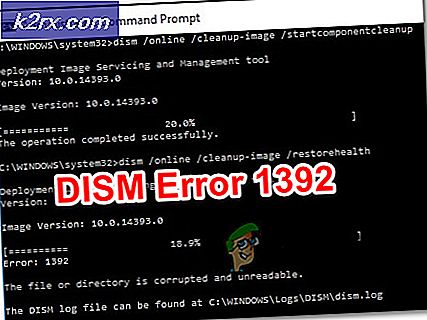


![[OPGELOST] ‘Er is iets misgegaan. Probeer Instellingen later opnieuw te openen ’in Windows 10 Update](http://k2rx.com/img/101514/fixed-something-went-wrong-try-to-reopen-settings-later-in-windows-10-update-101514.png)


